IE浏览器无法打开网页
Win10中IE和edge浏览器无法打开网页如何解决

Win10中IE和edge浏览器无法打开网页如何解决
最近有Win10系统用户们反馈最新Win10系统中的IE和edge 浏览器都无法上网,打不开网页,而第三方浏览器却可以,遇到这样的情况该如何解决呢?
引起IE和edge浏览器无法打开网页的可能原因,ADsafe可以引起IE和Edge无法上网,可进行卸载。
Ie浏览器解决方法:
1、打开IE,在右上角点击设置,打开“inter选项”按钮,点击“连接”选项;
2、在“连接”选项中,都是浏览器连接互联网的一些设置,我们点击最下面的“局域网设置”按钮;
3、将局域网配置设置为“自动检测设置”,即这个窗口中只在“自动检测设置”前面打对勾,点击确定即可;
edge浏览器解决方法:
1、Windows10系统的edge浏览器的设置,在点击浏览器右上角的*出框的最下面一行;
2、点击“设置”进入之后,再选择设置窗口最下面的“查看高级设置选项”;
3、再点击“打开代理设置”选项。
打开“自动检测设置”。
通过以上简单的*作方法步骤,就能解决Win10系统下IE和Edge 不能打开网页的上网故障了,希望可以帮助到用户们解决遇到的问题。
IE网页打不开打开网页出现错误解决方法

IE网页打不开打开网页出现错误解决方法相信不少人都遇到过打开网页时出现错误。
在网上找,乱七八糟地说什么的都有,却总是很难解决问题。
本文就将试着说说遇到打开网页时出现错误的一般解决办法。
网页出现错误,先要确定是不是网站的问题。
在其他电脑上打开该网页或者打开另外一个网站,看有没有错,如果其他电脑也不正常或者是其他网站正常,那十之八九就是该网站出问题了,只有等网站工作人员发现并解决才行。
如果其他网站上也不正常或其他电脑上正常,那就是你电脑上的问题。
确定电脑上的问题,最好先确定是不是浏览器的问题,在电脑上用其他浏览器打开该网页(最好使用不同核心的浏览器),如果能正常打开,那就是浏览器出问题了,如果不能正常打开,那就是系统底层或系统组件出了问题。
系统底层出了问题,可能性最大的是杀毒软件或防火墙过滤机制误过滤了网页中的某些元素,导致网页无法正常打开,可以关闭杀软再试一下。
如果仍有错误,那可能是系统组件出了问题,最大的可能是MSXML(xml语言解析器)或者是Java解析器之类的出了问题。
下载个新的覆盖安装就行了。
浏览器出了问题,可以先禁用所有加载项、插件,在打开网页试试。
如果还有问题,可以清除cookies和缓存后,再试着打开网页。
如果还有问题,重装浏览器;IE可以在程序与功能窗口中的系统组件管理中关闭、重启、再次打开、重启,即可重置;其他浏览器卸载重装即可。
另外,还有一种最大的可能性,就是,你的浏览器不行,要么是网站不认识你的浏览器,没有对你的浏览器做过优化。
要么是你的浏览器太渣,网站没法为你的浏览器做优化。
前者一般是各种小众浏览器,这个修改UA,一般就可以了。
后者主要是就是臭名昭著的IE6,这个已经成了互联网发展的一个大障碍,不仅漏洞频出,而且对各种新标准全部不支持,网站为这个做优化,必然严重降低浏览体验,所以很多的商业网站都已经不再对IE6做优化,这只能是换成IE8以上或使用谷歌、火狐、傲游3等浏览器。
ie打不开网页 其他浏览器可以

ie打不开网页其他浏览器可以1. 问题描述Internet Explorer(IE)是一款常见的网络浏览器。
然而,有时候我们会遇到一个问题,就是用IE打不开某些网页,而其他浏览器却可以打开。
这种情况对许多用户来说可能会很困惑。
在本文档中,我们将讨论可能导致这个问题的一些常见原因,并提供相应的解决方案。
2. 可能的原因IE打不开特定网页但其他浏览器可以打开的问题可能由多种原因引起。
下面是一些常见的原因:2.1 兼容性问题某些网页可能使用了不兼容IE的代码或技术,导致IE无法正确地显示和渲染页面。
其他浏览器可能有更好的兼容性,并能够正确地处理这些代码。
2.2 浏览器设置问题有时候,IE浏览器的设置可能会导致无法打开特定的网页。
这可能是由于安全设置、Cookie设置、Javascript设置等问题引起的。
2.3 网页服务器问题某些情况下,IE打不开网页可能是由于网页服务器上的问题引起的。
这可能包括服务器故障、网页代码错误等问题。
3. 解决方案针对以上可能的原因,我们提供以下解决方案以尝试解决问题:3.1 使用兼容模式IE浏览器提供了兼容模式,可用于尝试更好地处理不兼容的网页代码。
在浏览器工具栏上找到“工具”选项,然后选择“兼容性视图设置”。
将需要使用兼容模式的网页添加到兼容性视图列表中,然后重新加载网页,看是否能正常显示。
3.2 清除浏览器缓存和Cookie有时候,浏览器缓存和Cookie可能会导致网页无法正确加载。
在IE浏览器中,选择“工具”选项,然后选择“Internet选项”。
在“一般”选项卡下找到“浏览历史记录”部分,点击“删除”按钮。
选择要删除的内容,如临时文件、Cookie等,然后点击“删除”。
3.3 重置IE设置重置IE浏览器的设置可能有助于解决一些浏览器设置引起的问题。
在IE浏览器中,选择“工具”选项,然后选择“Internet选项”。
在“高级”选项卡下,点击“重置”按钮。
选择“删除个人设置”复选框,然后点击“重置”按钮。
IE(11)浏览器(for Windows7,64位)网页无法正常操作和显示!!

IE(11)浏览器(for Windows7,64位)
网页无法正常操作和显示!!
方案一:
1、打开IE11浏览器,进入自己的有问题的界面;
2、在浏览器地址栏最右侧点击“工具”,选着“兼容性视图设置”;
3、将打开的网页添加至“已添加到兼容性视图中网站(W)”,点击关闭;
4、刷新或重启一下IE浏览器,即可。
方案二:
1、打开IE11浏览器,进入自己的有问题的界面;
2、在浏览器地址栏最右侧点击“工具”,选择“Internet选项”;
3、在打开的“Internet选项”对话框中,点击“安全”→“受信任的站点”,单击“站点”按钮,将打开的网页,在“将该网站添加到区域(D)”,单击“添加”至“网站(W)”,点击关闭;
4、刷新或重启一下IE浏览器,即可。
IE8浏览器打不开网页怎么办
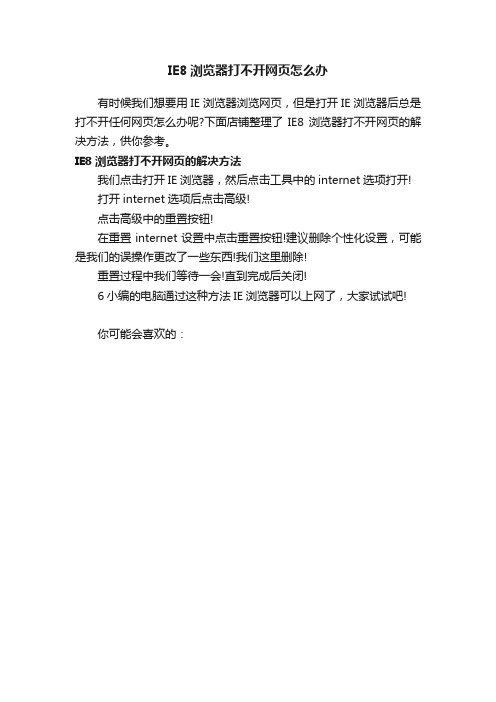
IE8浏览器打不开网页怎么办
有时候我们想要用IE浏览器浏览网页,但是打开IE浏览器后总是打不开任何网页怎么办呢?下面店铺整理了IE8浏览器打不开网页的解决方法,供你参考。
IE8浏览器打不开网页的解决方法
我们点击打开IE浏览器,然后点击工具中的internet选项打开!
打开internet选项后点击高级!
点击高级中的重置按钮!
在重置internet设置中点击重置按钮!建议删除个性化设置,可能是我们的误操作更改了一些东西!我们这里删除!
重置过程中我们等待一会!直到完成后关闭!
6小编的电脑通过这种方法IE浏览器可以上网了,大家试试吧!
你可能会喜欢的:。
ie浏览器无法上网怎么解决

ie浏览器无法上网怎么解决ie浏览器有时候无法上网我们该怎么解决呢?下面由店铺为你整理了ie浏览器无法上网怎么解决的相关方法,希望对你有帮助!ie浏览器无法上网解决方法一:检查宽带连接1 如果遇到网页不显示,最先要做的是检查一下宽带连接,因这宽带连接最容易出问题。
检查方法,打开“控制面板”,然后打开“网络连接”这一项,进入,也可以在桌面的“网络邻居”右键,选择“属性”进入网络连接。
2 进入网络连接后,找到“宽带连接”这一项,看看是否连接上了,如果没有,在此项上右键,选择“连接”就行。
3 如果宽带已连接上了,就看看网卡驱动是否良好,查看方法,桌面“我的电脑”右键->属性->硬件->设备管理器,进入后,打开“网络适配器”这一项,看看网卡上是不是不是警示标志,如果有,那是网卡驱动损坏,那就右键“更新驱动程序”,当然,需要有备份的网卡驱动才能更新。
ie浏览器无法上网解决方法二:设置Internet 选项1 如果排除了宽带连接问题,那就是“Internet 选项”中的网页缓存与设置问题,修复方法如下。
同样打开“控制面板”,然后选择“Internet 选项”这一项,进入。
2 进入Internet 选项属性窗口后,选择“高级”这一项,找到“还原高级设置”按钮,还原一下高级设置,按“确定”。
3 然后再回到Internet 选项属性窗口,这回选择“常规”选项,勾选“退出时删除浏览历史记录”,再点击“设置”按钮。
4 进入Internet临时与历吏窗口后,在“检查所有网页较新版本”下,选择“每次访问网页时”这一项,然后在“网页保存在历史记录中的天数”设置为“0”,确定,这样,那些缓存网页就会很快更新,就不会影响新的打开。
5 然后再返回到“常规”下,再把那些保存的缓存网页与记录删除掉,删除方法,选择“浏览历史记录”下的“删除”按钮。
6 进入删除窗口,勾选上面四项,然后按“删除”按钮,就把历史记录与临时文件删除掉了。
ie10浏览器无法打开网页

ie10浏览器无法打开网页
我们的WIN7升级为 Internet Explorer 9 或10后,打开网页时,网页只显示白屏,网页打不开,这是怎么回事?下面和店铺一起来学习一下ie10浏览器无法打开网页
ie10浏览器无法打开网页的解决方法
1.先关闭当前打开的所有 Internet Explorer 窗口和 Windows 资源管理器窗口。
在开始搜索框中键入 Internet Explorer, 回车。
2.单击网页右上方的“工具”按钮,选择“Internet 选项”。
3.单击“高级”选项卡,然后单击“重置”。
4.如果您还希望删除浏览历史记录、搜索提供程序、加速器、主页、跟踪保护和ActiveX 筛选数据,请选中“删除个性化设置”复选框。
然后单击“重置”按钮。
5.当Internet Explorer 完成默认设置的应用之后,请单击“关闭”,然后单击“确定”。
更改将在下次打开 Internet Explorer 时生效
这个问题也可能是因为电脑里的显卡不被 Internet Explorer 9 以上所支持。
由于IE9 以上采用了新的硬件加速功能,利用计算机的GPU 绘图处理能力提升浏览速度。
如果硬件不支持,网页可能会无法正常显示。
这种情况下您可以选择关闭这个功能。
同上打开“工具->Internet 选项”。
切换到“高级”选项卡,勾选“使用软件呈现而不使用 GPU 呈现”。
按“确定”保存后退出。
8再检查一下,重新打开IE,再看看问题是不是已经解决了呢?。
IE浏览器为何有些网页能打开,有些网页打不开的6种方案仅供参考解决
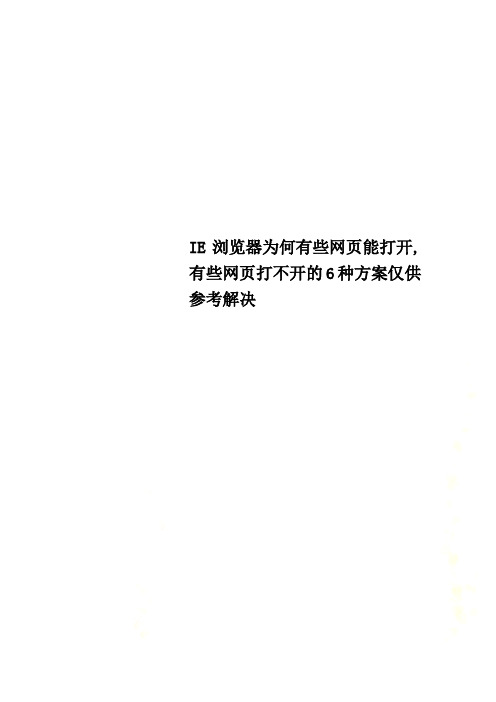
IE浏览器为何有些网页能打开,有些网页打不开的6种方案仅供参考解决IE浏览器为何有些网页能打开,有些网页打不开?我们提供一下6种方案仅供参考:此类问题可以用腾讯电脑管家电脑诊所一键修复,请点击上方的【立即修复】即可。
附:手动修复步骤(来源:腾讯电脑管家电脑诊所,自动修复请点击上方的【立即修复】)方案一:手动设置DNS(说明:如果您使用DNS有特殊设置,请保存设置后再进行操作)1.打开【控制面板】→【网络连接】→打开【本地连接】→【属性】:2.双击【Internet 协议(TCP/IP)】→选择【自动获取IP地址(0)】和【使用下面的DNS服务器地址(B)】→输入首选DNS服务器为"114.114.114.114",备用DNS服务器为"8.8.8.8"→点击【确定】→【确定】:方案二:清除IE缓存1. 打开IE浏览器→点击【工具】→ 【Internet 选项】→【删除】:2. 勾选所有选项→点击【确定】→ 在确认窗口中点击【确定】方案三:注册IE组件点击【开始】菜单→在搜索框中输入"cmd"→按键盘enter(回车)键:在弹出的黑色窗口中,按顺序输入以下内容,按键盘enter(回车)键,再逐一完成以下全部部件注册:regsvr32 atl.dllregsvr32 shdocvw.dll regsvr32 actxprxy.dll regsvr32 urlmon.dll regsvr32 browseui.dll regsvr32 oleaut32.dll regsvr32 shell32.dll regsvr32 jscript.dll regsvr32 vbscript.dll regsvr32 mshtmled.dllregsvr32 CLBCATQ.DLLregsvr32 cscui.dllregsvr32 MLANG.DLLregsvr32 stobject.dllregsvr32 WINHTTP.dllregsvr32 msxml3.dllregsvr32 query.dllregsvr32 jscript9.dllregsvr32 hlink.dll建议点击本回答上侧【修复】按钮,使用电脑诊所一键自动完成所有修复步骤。
ie浏览器打不开网页的原因分析及解决方法
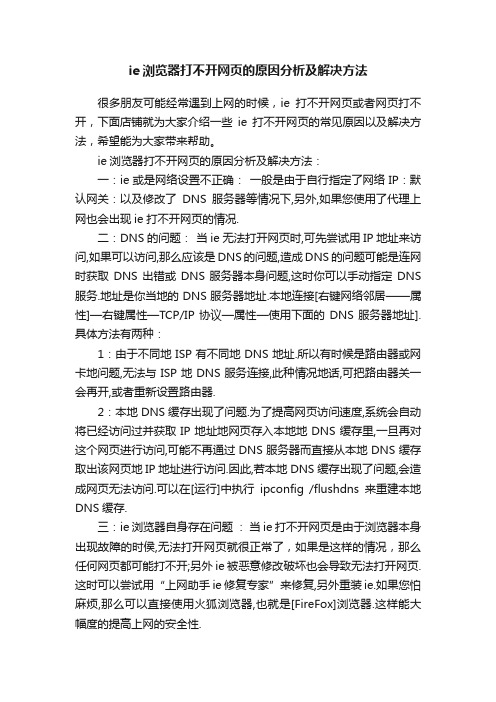
ie浏览器打不开网页的原因分析及解决方法很多朋友可能经常遇到上网的时候,ie打不开网页或者网页打不开,下面店铺就为大家介绍一些ie打不开网页的常见原因以及解决方法,希望能为大家带来帮助。
ie浏览器打不开网页的原因分析及解决方法:一:ie或是网络设置不正确:一般是由于自行指定了网络IP:默认网关:以及修改了DNS服务器等情况下,另外,如果您使用了代理上网也会出现ie打不开网页的情况.二:DNS的问题:当ie无法打开网页时,可先尝试用IP地址来访问,如果可以访问,那么应该是DNS的问题,造成DNS的问题可能是连网时获取DNS出错或DNS服务器本身问题,这时你可以手动指定DNS 服务.地址是你当地的DNS服务器地址.本地连接[右键网络邻居——属性]—右键属性—TCP/IP协议—属性—使用下面的DNS服务器地址].具体方法有两种:1:由于不同地ISP有不同地DNS地址.所以有时候是路由器或网卡地问题,无法与ISP地DNS服务连接,此种情况地话,可把路由器关一会再开,或者重新设置路由器.2:本地DNS缓存出现了问题.为了提高网页访问速度,系统会自动将已经访问过并获取IP地址地网页存入本地地DNS缓存里,一旦再对这个网页进行访问,可能不再通过DNS服务器而直接从本地DNS缓存取出该网页地IP地址进行访问.因此,若本地DNS缓存出现了问题,会造成网页无法访问.可以在[运行]中执行ipconfig /flushdns来重建本地DNS缓存.三:ie浏览器自身存在问题:当ie打不开网页是由于浏览器本身出现故障的时侯,无法打开网页就很正常了,如果是这样的情况,那么任何网页都可能打不开;另外ie被恶意修改破坏也会导致无法打开网页.这时可以尝试用“上网助手ie修复专家”来修复,另外重装ie.如果您怕麻烦,那么可以直接使用火狐浏览器,也就是[FireFox]浏览器.这样能大幅度的提高上网的安全性.四:网络防火墙的问题:如果网络防火墙设置不当,如安全等级过高:不小心把ie放进了阻止访问列表:错误的防火墙策略等,可尝试检查策略:降低防火墙安全等级或直接关掉试试是否恢复正常.五:网络协议和网卡驱动的问题:ie打不开网页,有可能是网络协议[特别是TCP/IP协议]或网卡驱动损坏导致,可尝试重新网卡驱动和网络协议.六:Application Management服务的问题出现只能上QQ不能开网页的情况,重新启动后就好了.不过就算重新启动,网页打开过多就又打不开了,只能上QQ.禁用Application Management服务,就能解决了.七:ie被感染了病毒木马等:这种情况往往表现在打开ie时,在ie 界面的左下框里提示:正在打开网页,但老半天没响应.在任务管理器里查看进程,组合键:ctrl+alt+del,看看CPU的占用率,如果是100%,应该是感染了病毒.这就要查查是哪个进程贪婪地占用了CPU资源.找到后,最好把名称记录下来,然后点击结束,如果不能结束或相关文件无法删除,则要启动到安全模式下把该进程删除.还有启动项里的相关项删除,重启就可以了.八:IE打不开网上银行,支付保,等一些站点:这样的情况一般是由于对方站点安全级别很高,比如银行等页面一般需要密匙128位的情况下才能打开网页,然后放可执行操作,这时候你看要一下,具体方法是:打开IE-帮助-关于internrt Explorer 仔细看看你的密匙是不是128位的,如果不是,那么就是你的IE密匙长度不够造成的你,你可能需要:在INTERNET选项--连接--局域网设置--代理服务器中,在[对于本地址不使用代理服务器] 前打上勾,重开IE就可以恢复了.九:如何彻底解决IE打不开网页的问题呢?我们给您两个建议:1:网页打不开主要是由于经常上网,遭遇某些恶意站点的网页病毒,木马的感染,然而这样的感染往往是毫无知觉的,可能已经中招自己仍然不知道。
ie打不开网页 其他浏览器可以

ie打不开网页其他浏览器可以介绍在日常使用计算机时,我们经常会遇到ie浏览器打不开网页的问题。
而其他浏览器却能够正常访问相同的网页。
本文将讨论可能导致这个问题的原因,并提供一些解决方案。
可能的原因1. 版本不兼容ie浏览器的各个版本之间存在兼容性差异。
有时,网页使用了一些新的Web技术或标准,而老版本的ie浏览器无法正确解析这些内容,从而导致无法打开网页。
其他现代浏览器,如Chrome、Firefox或Edge等,在更新后往往更好地支持最新的Web标准。
2. 插件或扩展问题有时,安装的插件或扩展会导致ie浏览器无法打开特定网页。
这些插件可能与网页的脚本或内容发生冲突,从而导致浏览器崩溃或无法打开页面。
3. 安全设置问题ie浏览器的安全设置可能会阻止某些网页的加载。
如果设置过高,浏览器会阻止加载具有潜在风险的内容。
这可能导致某些网页无法在ie浏览器中打开。
4. 缓存问题ie浏览器可能会缓存旧的网页版本,而不是获取新的页面内容。
这可能导致ie无法显示更新的网页或无法加载最新的更改。
解决方案1. 更新ie浏览器首先,尝试更新ie浏览器到最新版本。
新版本的ie浏览器通常会修复旧版本的兼容性问题,并提供更好的浏览体验。
2. 禁用插件或扩展如果安装了很多插件或扩展,请尝试禁用它们,然后重新打开网页。
逐个禁用插件,直到找到导致问题的插件为止。
有时,某些插件与特定网页发生冲突,禁用它们可以解决问题。
3. 重新设置安全设置在ie浏览器中重新设置安全级别可以解决某些打不开网页的问题。
您可以将安全级别设置为默认,并逐渐提高级别,以确定导致问题的具体设置。
4. 清除浏览器缓存清除ie浏览器缓存可以解决一些页面无法加载或无法显示更新内容的问题。
您可以在浏览器设置中找到清除缓存的选项,然后重新打开网页。
结论ie浏览器打不开网页,但其他浏览器可以的问题是常见的。
主要原因可能是版本不兼容、插件冲突、安全设置或缓存问题。
通过更新浏览器、禁用插件、重新设置安全设置或清除缓存,我们通常可以解决这些问题。
怎样解决InternetExplorer无法访问网站的现象
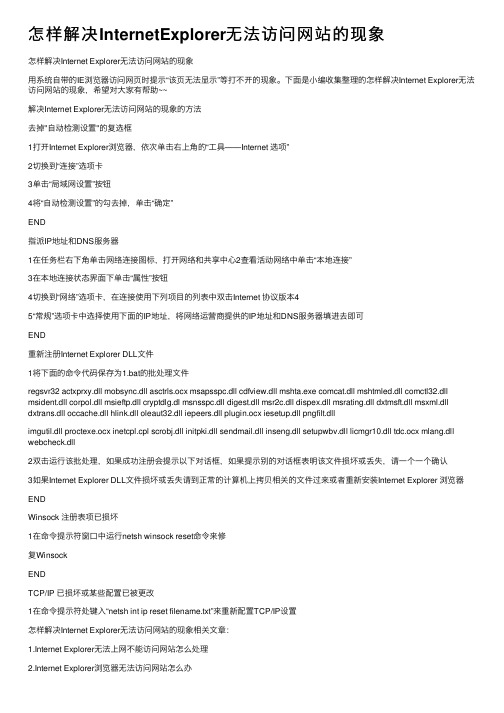
怎样解决InternetExplorer⽆法访问⽹站的现象怎样解决Internet Explorer⽆法访问⽹站的现象⽤系统⾃带的IE浏览器访问⽹页时提⽰“该页⽆法显⽰”等打不开的现象。
下⾯是⼩编收集整理的怎样解决Internet Explorer⽆法访问⽹站的现象,希望对⼤家有帮助~~解决Internet Explorer⽆法访问⽹站的现象的⽅法去掉"⾃动检测设置"的复选框1打开Internet Explorer浏览器,依次单击右上⾓的“⼯具——Internet 选项”2切换到“连接”选项卡3单击“局域⽹设置”按钮4将“⾃动检测设置”的勾去掉,单击“确定”END指派IP地址和DNS服务器1在任务栏右下⾓单击⽹络连接图标,打开⽹络和共享中⼼2查看活动⽹络中单击“本地连接”3在本地连接状态界⾯下单击“属性”按钮4切换到“⽹络”选项卡,在连接使⽤下列项⽬的列表中双击Internet 协议版本45“常规”选项卡中选择使⽤下⾯的IP地址,将⽹络运营商提供的IP地址和DNS服务器填进去即可END重新注册Internet Explorer DLL⽂件1将下⾯的命令代码保存为1.bat的批处理⽂件regsvr32 actxprxy.dll mobsync.dll asctrls.ocx msapsspc.dll cdfview.dll mshta.exe comcat.dll mshtmled.dll comctl32.dll msident.dll corpol.dll msieftp.dll cryptdlg.dl msnsspc.dll digest.dll msr2c.dll dispex.dll msrating.dll dxtmsft.dll msxml.dll dxtrans.dll occache.dll hlink.dll oleaut32.dll iepeers.dll plugin.ocx iesetup.dll pngfilt.dllimgutil.dll proctexe.ocx inetcpl.cpl scrobj.dll initpki.dll sendmail.dll inseng.dll setupwbv.dll licmgr10.dll tdc.ocx mlang.dll webcheck.dll2双击运⾏该批处理,如果成功注册会提⽰以下对话框,如果提⽰别的对话框表明该⽂件损坏或丢失,请⼀个⼀个确认3如果Internet Explorer DLL⽂件损坏或丢失请到正常的计算机上拷贝相关的⽂件过来或者重新安装Internet Explorer 浏览器ENDWinsock 注册表项已损坏1在命令提⽰符窗⼝中运⾏netsh winsock reset命令来修复WinsockENDTCP/IP 已损坏或某些配置已被更改1在命令提⽰符处键⼊“netsh int ip reset filename.txt”来重新配置TCP/IP设置怎样解决Internet Explorer⽆法访问⽹站的现象相关⽂章:1.Internet Explorer⽆法上⽹不能访问⽹站怎么处理2.Internet Explorer浏览器⽆法访问⽹站怎么办3.internet explorer⽆法显⽰该⽹页怎么处理4.Internet Explorer⽆法上⽹如何解决5.ie浏览器打不开⽹页的原因分析及解决⽅法。
InternetExplorer无法上网不能访问网站怎么处理
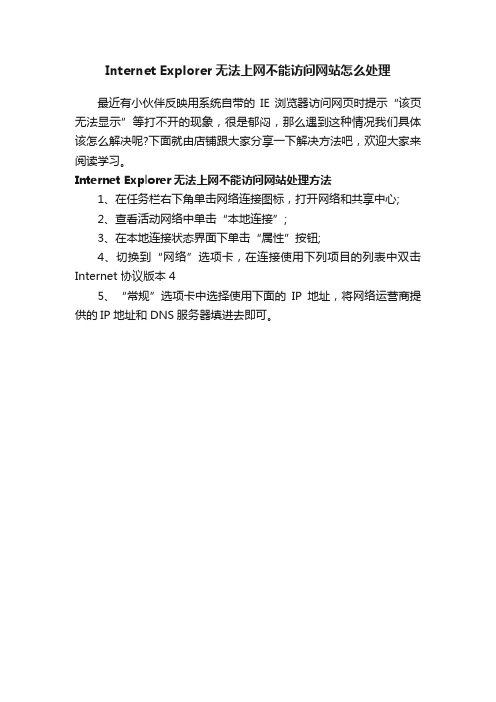
Internet Explorer无法上网不能访问网站怎么处理
最近有小伙伴反映用系统自带的IE浏览器访问网页时提示“该页无法显示”等打不开的现象,很是郁闷,那么遇到这种情况我们具体该怎么解决呢?下面就由店铺跟大家分享一下解决方法吧,欢迎大家来阅读学习。
Internet Explorer无法上网不能访问网站处理方法
1、在任务栏右下角单击网络连接图标,打开网络和共享中心;
2、查看活动网络中单击“本地连接”;
3、在本地连接状态界面下单击“属性”按钮;
4、切换到“网络”选项卡,在连接使用下列项目的列表中双击Internet 协议版本 4
5、“常规”选项卡中选择使用下面的IP地址,将网络运营商提供的IP地址和DNS服务器填进去即可。
IE无法打开网页的11条原因及解决办法
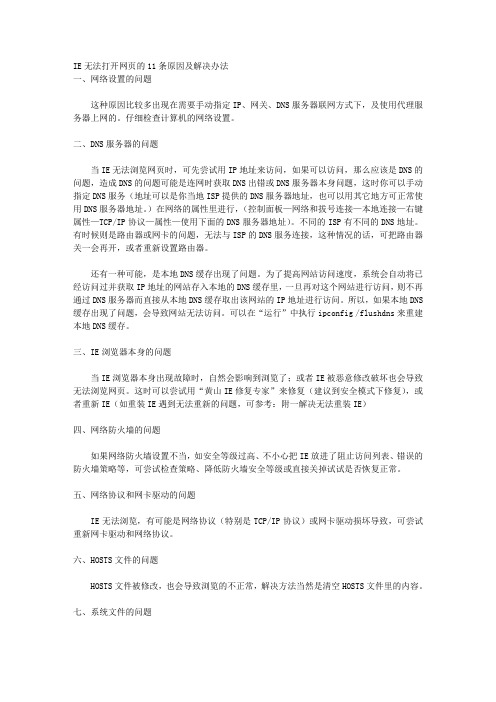
IE无法打开网页的11条原因及解决办法一、网络设置的问题这种原因比较多出现在需要手动指定IP、网关、DNS服务器联网方式下,及使用代理服务器上网的。
仔细检查计算机的网络设置。
二、DNS服务器的问题当IE无法浏览网页时,可先尝试用IP地址来访问,如果可以访问,那么应该是DNS的问题,造成DNS的问题可能是连网时获取DNS出错或DNS服务器本身问题,这时你可以手动指定DNS服务(地址可以是你当地ISP提供的DNS服务器地址,也可以用其它地方可正常使用DNS服务器地址。
)在网络的属性里进行,(控制面板—网络和拔号连接—本地连接—右键属性—TCP/IP协议—属性—使用下面的DNS服务器地址)。
不同的ISP有不同的DNS地址。
有时候则是路由器或网卡的问题,无法与ISP的DNS服务连接,这种情况的话,可把路由器关一会再开,或者重新设置路由器。
还有一种可能,是本地DNS缓存出现了问题。
为了提高网站访问速度,系统会自动将已经访问过并获取IP地址的网站存入本地的DNS缓存里,一旦再对这个网站进行访问,则不再通过DNS服务器而直接从本地DNS缓存取出该网站的IP地址进行访问。
所以,如果本地DNS 缓存出现了问题,会导致网站无法访问。
可以在“运行”中执行ipconfig /flushdns来重建本地DNS缓存。
三、IE浏览器本身的问题当IE浏览器本身出现故障时,自然会影响到浏览了;或者IE被恶意修改破坏也会导致无法浏览网页。
这时可以尝试用“黄山IE修复专家”来修复(建议到安全模式下修复),或者重新IE(如重装IE遇到无法重新的问题,可参考:附一解决无法重装IE)四、网络防火墙的问题如果网络防火墙设置不当,如安全等级过高、不小心把IE放进了阻止访问列表、错误的防火墙策略等,可尝试检查策略、降低防火墙安全等级或直接关掉试试是否恢复正常。
五、网络协议和网卡驱动的问题IE无法浏览,有可能是网络协议(特别是TCP/IP协议)或网卡驱动损坏导致,可尝试重新网卡驱动和网络协议。
ie浏览器打不开是什么原因

ie浏览器打不开是什么原因ie浏览器打不开是什么原因在使用ie浏览器的过程中,一些电脑用户户遇到ie浏览器打不开的问题,那么,ie浏览器打不开是什么原因?在今天的教程中,我们就给大家分享一下ie浏览器打不开原因与解决方法!ie浏览器打不开的原因原因一:IE设置的错误导致浏览器打不开网页,例如你使用IE代理导致的,在【工具】-【internet】-【连接】中,检查是否默认加载了无法正常使用的连接或者代理。
原因二:被木马感染的系统文件被杀毒软件当做木马病毒清除,也会导致ie浏览器打不开怎么办,打不开ie等问题。
原因三:可能遇到当地运营商的DNS服务器调整,此类问题一般出现在静态分配IP的情况中,在本地连接的“DNS”设置中的IP配置已经失效,这类问题的排除方法:ping一下8.8.8.8(此地址系谷歌提供的公共的DNS地址),如果能通,则说明是DNS设置的问题,如果不行;则可能是链路出现了问题。
原因四:由于用户的误操作将IE组件损坏,导致IE内核的浏览器打不开网页ie浏览器打不开的解决办法:1.ie浏览器组件被病毒修改导致的浏览器打不开网页,使得本机不能正常访问一些指定的网站。
下载包含浏览器修复功能的金山卫士,安装后,点击“查杀木马”使用快速扫描功能。
2.由DNS错误导致的IE打不开网页,通常是由于DNS服务器自身问题,或者用户设定的dns服务器地址有误。
使用宽带上网的用户,dns是自动获取的,对于此类能上qq打不开网页的现象,可以使用ipconfig/flushdns命令来重新获取;或者将dns服务器地址设置为8.8.8.8(这是Google提供的免费域名解析服务器地址)。
局域网内的'用户,如果打不开网页,且看到DNS错误的提示,大多是网关设置出现问题,需要网管解决。
3.可以打开主页,但点击二级链接打不开。
此类问题大部分是由于IE的组件缺失所致,解决方法有:a.重新注册IE组件。
打开“开始”菜单——运行——输入regsvr32jscript.dll回车,如果看到成功的提示,再输入regsvr32vbscript.dll回车即可。
win7电脑中的IE浏览器突然无法打开网页了怎么办
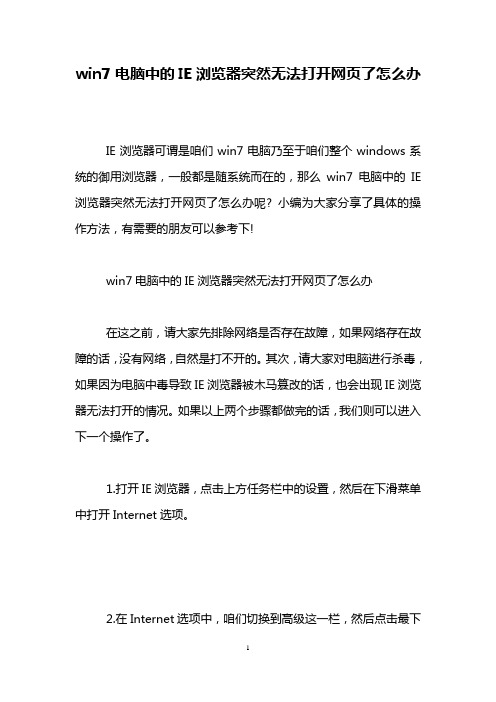
win7电脑中的IE浏览器突然无法打开网页了怎么办
IE浏览器可谓是咱们win7电脑乃至于咱们整个windows系统的御用浏览器,一般都是随系统而在的,那么win7电脑中的IE 浏览器突然无法打开网页了怎么办呢? 小编为大家分享了具体的操作方法,有需要的朋友可以参考下!
win7电脑中的IE浏览器突然无法打开网页了怎么办
在这之前,请大家先排除网络是否存在故障,如果网络存在故障的话,没有网络,自然是打不开的。
其次,请大家对电脑进行杀毒,如果因为电脑中毒导致IE浏览器被木马篡改的话,也会出现IE浏览器无法打开的情况。
如果以上两个步骤都做完的话,我们则可以进入下一个操作了。
1.打开IE浏览器,点击上方任务栏中的设置,然后在下滑菜单中打开Internet选项。
2.在Internet选项中,咱们切换到高级这一栏,然后点击最下
方的重置按钮,将IE浏览器的设置恢复到默认值。
3.完成上述操作之后,咱们重启一下自己的计算机,故障就应该可以解除了。
如果还是不行的话,小编就建议大家试着重装一下IE 浏览器。
IE无法打开网页的常见原因及解决

电脑弹出窗口“无法找到"/site/download"”.请确保路径或Internet地址正确。
1、C:\Program Files\Internet Explorer到这里找到浏览器——〉发送到桌面快捷方式,用这个。
2、删除地址栏的快捷方式,也换成上面那个快捷方式(通过鼠标拖拽)。
3、把桌面上那个删除或者:桌面上右键——〉属性——〉桌面——〉自定义桌面——〉去掉Internet Explorer的钩选。
4、打开浏览器,点“工具”→“管理加载项”那里禁用所有可疑插件,或者你能准确知道没问题的保留。
然后→工具→INTERNET选项→常规页面→删除cookies→删除文件→钩选删除所有脱机内容→确定→设置使用的磁盘空间为:8MB或以下(我自己使用的设置是1MB)→确定→清除历史纪录→网页保存在历史记录中的天数:3以下→应用确定(我自己使用的设置是“0”天)。
5、还原浏览器高级设置:工具→INTERNET选项→高级→还原默认设置。
6、恢复默认浏览器的方法“工具”→Internet选项→程序→最下面有个“检查Internet Explorer是否为默认的浏览器”把前面的钩选上,确定。
7、设置主页:“工具”→Internet选项→常规→可以更改主页地址→键入你喜欢的常用网址→应用。
8、如果浏览器中毒就使用卡卡助手4.0版本修复,然后做插件免疫:全部钩选→免疫。
然后→全部去掉钩选→找到“必备”一项,把能用到的插件重新钩选→取消免疫。
能用到的就是FLASH和几种播放器的,其余的不要取消免疫。
完成所有操作以后,你的浏览器就不会出问题了。
我的电脑老是出现"无法找到……"请确保路径或Internet地址正确悬赏分:30-提问时间2007-3-29 17:43打开迅雷的时候会这样,还有就是打开一个网络连接的时候也会出现这个烦人的东西。
请高手指点。
提问者:deng2598958-一级其他回答共2条是不是网络连接设置时出错了?回答者:yang_lei168-二级2007-3-29 17:55我以前也出现过类似的问题!不过,照此方法很快就解决了!在局域网内XP不能和98的电脑互相访,2K和2K、XP与XP也不能互相通信。
IE11浏览器打不开网页怎么办

IE11浏览器打不开网页怎么办
我们现在的电脑都基本上安装了IE11浏览器吧,有时候会出现打不开网页的情况,该怎么解决呢?下面由店铺为大家整理了IE11浏览器打不开网页怎么办的方法,希望对大家有帮助!
IE11浏览器打不开网页怎么办
IE11网页打不开解决办法1:重置IE设置\还原默认配置
找到IE选项---internet选项功能,
或者直接
打开---运行输入 inetcpl.cpl 进入internet选项
3找到internet选项对话框,找到【高级】选择【还原高级设置】如图
4重置internet explore设置,注意要勾选【删除个人设置】
5点击【重置】之后,IE浏览器会把所有的IE自定义设置全部删除(如果有第三方安全工具影响的话,需要设置允许信任操作) 6特别提醒:
重置完成IE的默认设置之后,需要重启一下操作系统才会生效。
IE11网页打不开解决办法2:IE浏览器使用默认推荐配置
除此之外
我们也可以通过把IE浏览器设置为们默认推荐配置,这样可以把所有自定义的配置清理。
打开运行---输入下面命令( 如果系统是其他分区把C改成其他的) "C:\Program Files\Internet Explorer\iexplore.exe"-extoff
运行命令之后,可以调出IE11的加载项设置。
选择【使用推荐的安全兼容性参数设置】
另外可以手动把不信任的加载项,扩展性禁用或删除。
具体操作可以参考咗嚛之前的经验
怎么清理IE浏览器插件
/article/d3b74d64cf9c0f1f76e60968.html。
关于浏览器无法打开网页问题

一、IE浏览器本身的问题当IE浏览器本身出现故障时,自然会影响到浏览了;或者IE被恶意修改破坏也会导致无法浏览网页。
这时可以尝试用“IE修复”来修复(建议到安全模式下修复),或者重新安装IE。
二、病毒感染XP系统的应用层网关服务导致网页打不开解决方法:出现只能上QQ不能开网页的情况,重新启动后就好了。
不过就算重新启动,开7到8个网页后又不能开网页了,只能上QQ。
有时电信往往会让你禁用Application Management服务,就能解决了。
这是由于某种不明病毒感染XP系统的应用层网关服务(Application Layer Gateway Service)导致XP系统用户打不开网页,在病毒感染之后,该服务会在每次系统启动时自动启动,并在后台产生一个alg.exe的进程,只要手动关闭该应用层网关服务,即可解决该问题:单击“控制面板”--单击“管理工具”--双击“服务”图标--双击第二项“Application Layer GatewayService”服务项--在启动类型中选择已“禁用”--单击“应用”--单击“停止”--单击“确定”--重启电脑即可。
三、ADSL宽带,部分网页打不开点击开始菜单里的"运行",输入"regedit"后回车,进入注册表。
依次展开{HKEY_LOCAT_MACHINE\System\CurrentControlSet\Services\ClassNetTrans},会看到包含几个000X的子项,寻找含有键名为"DriverDesc",键值为"TCP/IP"的000X主键,该键里有该计算机的网络属性设置,如IP地址192.168.0.XX,网关192.168.0.1,子网掩码255.255.255.0等。
在该键下新建"DWORD 值",命名为"MaxMtu",修改键值为十进制的1450,设置完毕,重新启动计算机,客户机就可以访问原来访问不了的站点了。
- 1、下载文档前请自行甄别文档内容的完整性,平台不提供额外的编辑、内容补充、找答案等附加服务。
- 2、"仅部分预览"的文档,不可在线预览部分如存在完整性等问题,可反馈申请退款(可完整预览的文档不适用该条件!)。
- 3、如文档侵犯您的权益,请联系客服反馈,我们会尽快为您处理(人工客服工作时间:9:00-18:30)。
t服务的问题
出现只能上QQ不能开网页的情况,重新启动后就好了。不过就算重新启动,开7到8个网页后又不能开网页了,只能上QQ。有时电信往往会让你禁用Application Management服务,就能解决了。具体原因不明。
十、感染了病毒所致
五、网络协议和网卡驱动的问题
IE无法浏览,有可能是网络协议(特别是TCP/IP协议)或网卡驱动损坏导致,可尝试重新网卡驱动和网络协议。
六、HOSTS文件的问题
HOSTS文件被修改,也会导致浏览的不正常,解决方法当然是清空HOSTS文件里的内容。
七、系统文件的问题
当与IE有关的系统文件被更换或损坏时,会影响到IE正常的使用,这时可使用SFC命令修复一下,WIN98系统可在“运行”中执行SFC,然后执行扫描;WIN2000/XP/2003则在“运行”中执行sfc /scannow尝试修复。
这种情况往往表现在打开IE时,在IE界面的左下框里提示:正在打开网页,但老半天没响应。在任务管理器里查看进程,(进入方法,把鼠标放在任务栏上,按右键—任务管理器—进程)看看CPU的占用率如何,如果是100%,可以肯定,是感染了病毒,这时你想运行其他程序简直就是受罪。这就要查查是哪个进程贪婪地占用了CPU资源.找到后,最好把名称记录下来,然后点击结束,如果不能结束,则要启动到安全模式下把该东东删除,还要进入注册表里,(方法:开始—运行,输入regedit)在注册表对话框里,点编辑—查找,输入那个程序名,找到后,点鼠标右键删除,然后再进行几次的搜索,往往能彻底删除干净。
有很多的病毒,杀毒软件无能为力时,唯一的方法就是手动删除。
一、网络设置的问题
这种原因比较多出现在需要手动指定IP、网关、DNS服务器联网方式下,及使用代理服务器上网的。仔细检查计算机的网络设置。
二、DNS服务器的问题
当IE无法浏览网页时,可先尝试用IP地址来访问,如果可以访问,那么应该是DNS的问题,造成DNS的问题可能是连网时获取DNS出错或DNS服务器本身问题,这时你可以手动指定DNS服务(地址可以是你当地ISP提供的DNS服务器地址,也可以用其它地方可正常使用DNS服务器地址。)在网络的属性里进行,(控制面板—网络和拔号连接—本地连接—右键属性—TCP/IP协议—属性—使用下面的DNS服务器地址)。不同的ISP有不同的DNS地址。有时候则是路由器或网卡的问题,无法与ISP的DNS服务连接,这种情况的话,可把路由器关一会再开,或者重新设置路由器。
八、杀毒软件的实时监控问题
这倒不是经常见,但有时的确跟实时监控有关,因为现在杀毒软件的实时监控都添加了对网页内容的监控。举一个实例:KV2005就会在个别的机子上会导致IE无法浏览网页(不少朋友遇到过),其具体表现是只要打开网页监控,一开机上网大约20来分钟后,IE就会无法浏览网页了,这时如果把KV2005的网页监控关掉,就一切恢复正常;经过彻底地重装KV2005也无法解决。虽然并不是安装KV2005的每台机子都会出现这种问题,毕竟每台机子的系统有差异,安装的程序也不一样。但如果出现IE无法浏览网页时,也要注意检查一下杀毒软件。
点击“开始 运行”,在运行对话框中输入“CMD”命令,弹出命令提示符窗口,接着输入“netsh int ip reset c:\resetlog.txt”命令后会回车即可,其中“resetlog.txt”文件是用来记录命令执行结果的日志文件,该参数选项必须指定,这里指定的日志文件的完整路径是“c:\resetlog.txt”。执行此命令后的结果与删除并重新安装 TCP/IP 协议的效果相同。
其中当只有IE无法浏览网页,而QQ可以上时,则往往由于winsock.dll、wsock32.dll或wsock.vxd(VXD只在WIN9X系统下存在)等文件损坏或丢失造成,Winsock是构成TCP/IP协议的重要组成部分,一般要重装TCP/IP协议。但xp开始集成TCP/IP协议,所以不能像98那样简单卸载后重装,可以使用 netsh 命令重置 TCP/IP协议,使其恢复到初次安装操作系统时的状态。具体操作如下:
三、IE浏览器本身的问题
当IE浏览器本身出现故障时,自然会影响到浏览了;或者IE被恶意修改破坏也会导致无法浏览网页。这时可以尝试用“黄山IE修复专家”来修复(建议到安全模式下修复),或者重新IE(如重装IE遇到无法重新的问题,可参考:附一解决无法重装IE)
四、网络防火墙的问题
如果网络防火墙设置不当,如安全等级过高、不小心把IE放进了阻止访问列表、错误的防火墙策略等,可尝试检查策略、降低防火墙安全等级或直接关掉试试是否恢复正常。
还有一种可能,是本地DNS缓存出现了问题。为了提高网站访问速度,系统会自动将已经访问过并获取IP地址的网站存入本地的DNS缓存里,一旦再对这个网站进行访问,则不再通过DNS服务器而直接从本地DNS缓存取出该网站的IP地址进行访问。所以,如果本地DNS缓存出现了问题,会导致网站无法访问。可以在“运行”中执行ipconfig /flushdns来重建本地DNS缓存。
小提示:netsh命令是一个基于命令行的脚本编写工具,你可以使用此命令配置和监视Windows 系统,此外它还提供了交互式网络外壳程序接口,netsh命令的使用格式请参看帮助文件(在令提示符窗口中输入“netsh/?”即可)。
第二个解决方法是修复以上文件,WIN9X使用SFC重新提取以上文件,WIN2000/XP/2003使用sfc /scannow命令修复文件,当用sfc /scannow无法修复时,可试试网上发布的专门针对这个问题的修复工具WinSockFix,可以在网上搜索下载。
